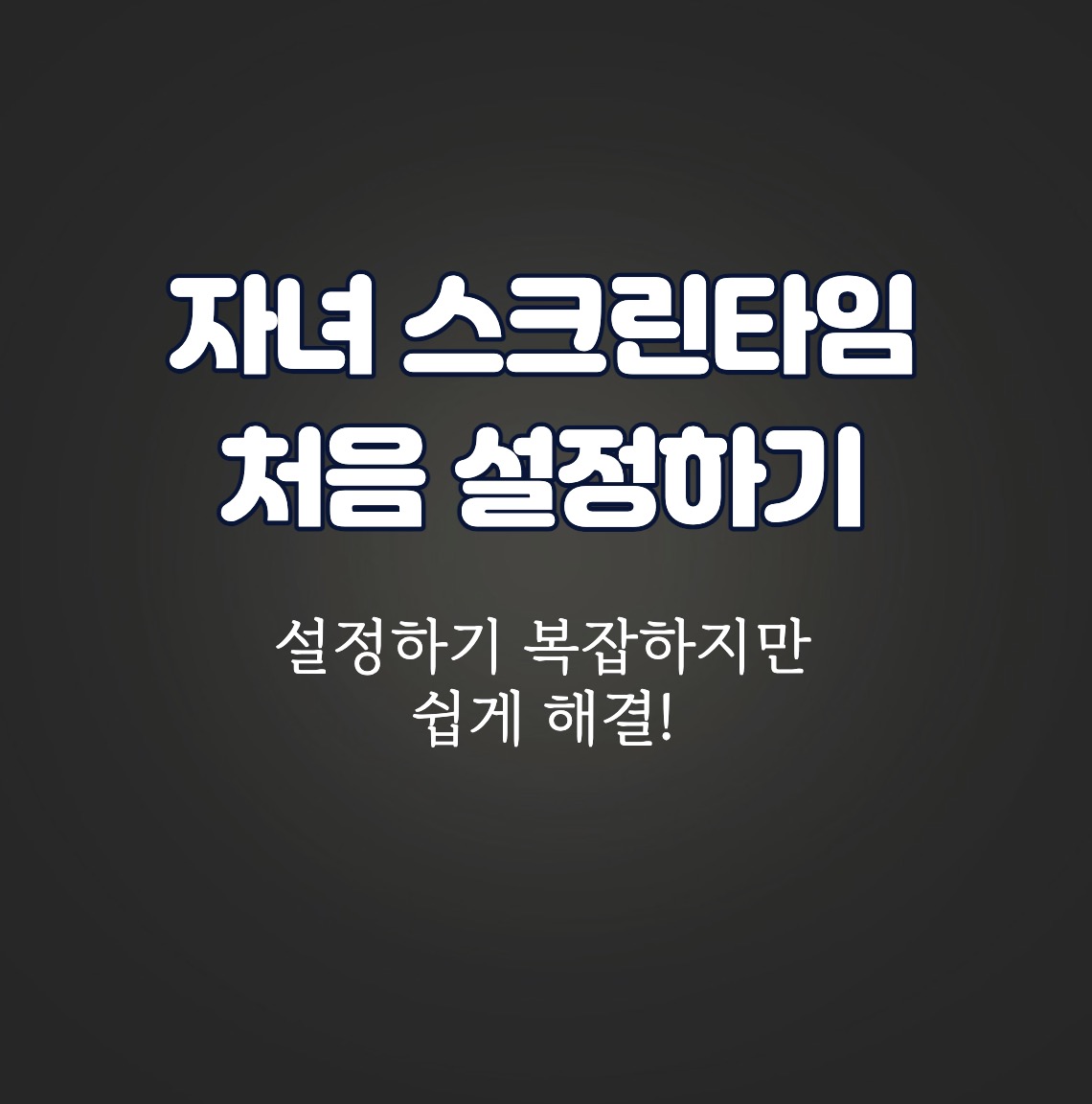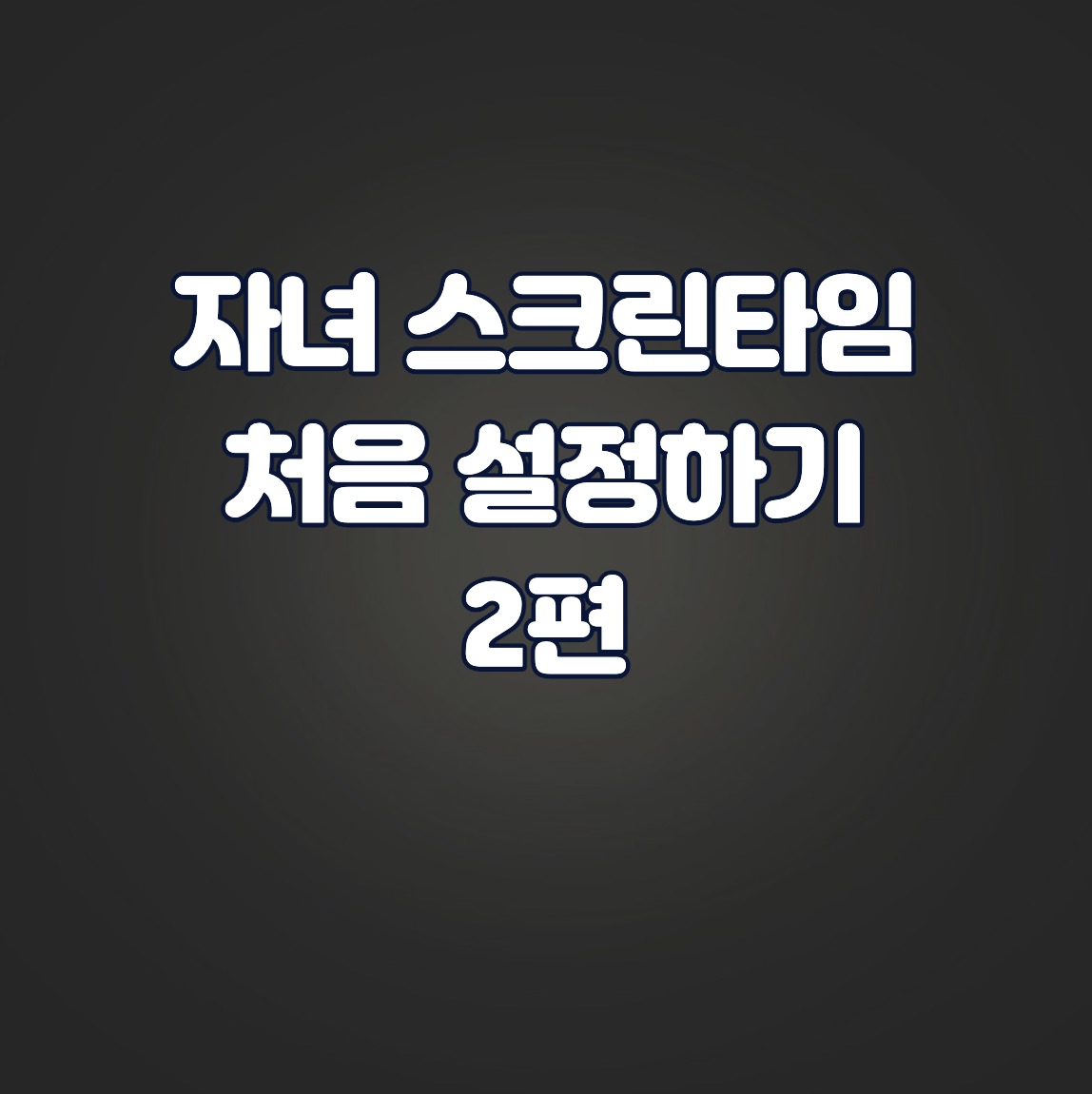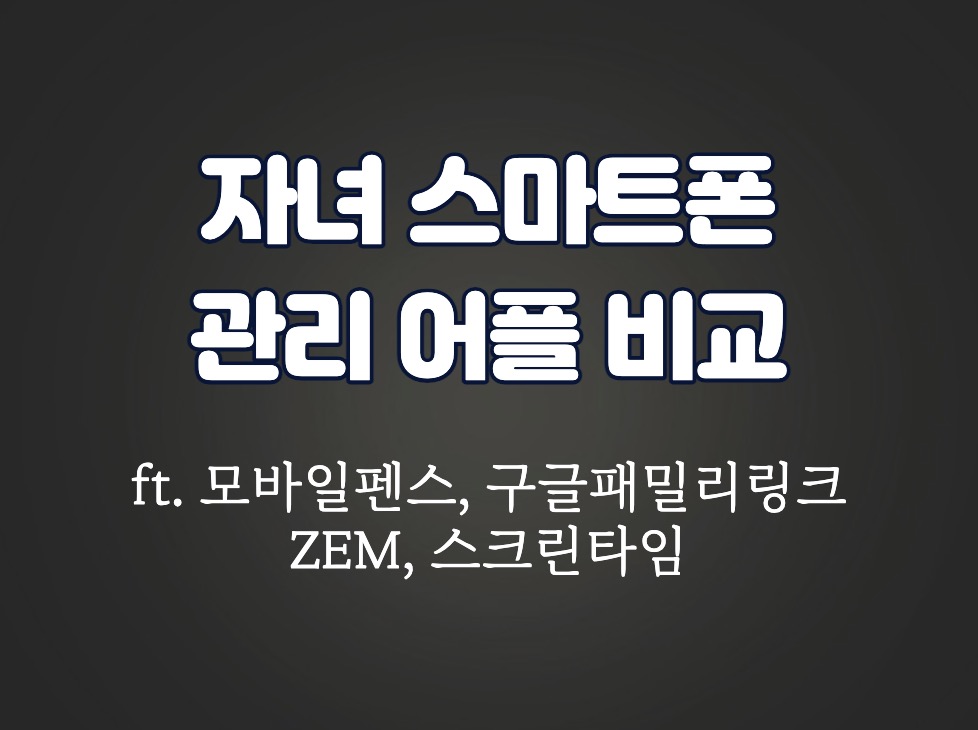스크린타임은 부모의 아이폰으로 자녀의 아이폰/아이패드를 컨트롤하는 것이기 때문에 기본적으로 복잡할 수 밖에 없습니다. 아래 작성한 글은 다운타임 설정 포함하여 스크린타임을 실질적으로 오랜기간 사용해 본 경험을 기초로 작성하였습니다. 잘 읽어보시면 자녀 아이폰에 스크린타임 설정할 때 어디서 어떻게 설정해야 하는지 모르는 막막함이 해결되리라 생각합니다.
다운타임 설정
스크린타임 설정하기
우선 자녀의 아이폰을 준비하였고, 자녀의 애플 아이디를 만들고 자녀 아이폰에 로그인까지 했다면 이제 부모의 아이폰에서 스크린타임을 설정하게 됩니다.
부모의 아이폰에서 설정으로 들어갑니다. 그리고 나서 자녀의 이름을 클릭합니다. 그러면 아래와 같이 상단에 자녀의 이름이 보이면서 ‘스크린 타임 켜기’가 나타납니다. 과감히 클릭하여 스크린타임을 켭니다.
그리고 나서 유해 콘텐츠 차단 설정에서도 스크린타임 켜기를 클릭하고 넘어갑니다. 세번째 화면이 하단의 오른쪽 화면입니다. ‘제한 켜기’를 누르기 전에 내용을 스크롤해서 확인하시기 바랍니다.
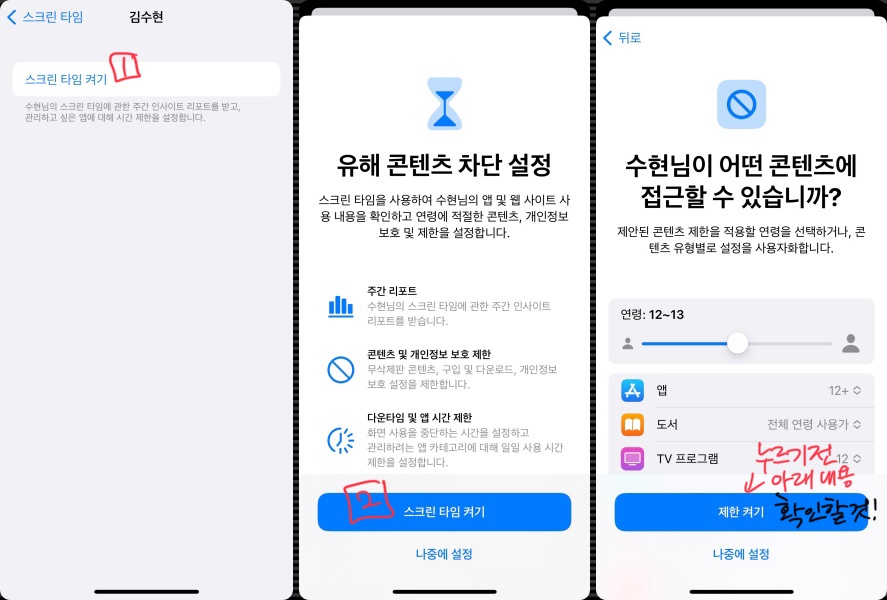
스크롤하면 아래 왼쪽 화면과 같이 나타나게 됩니다. 웹 콘텐츠 항목은 ‘성인 웹 사이트 제한’으로 설정, Siri 웹 검색은 ‘허용 안 함’으로 설정, 웹 삭제도 ‘허용 안 함’으로 설정합니다. 그리고 나서 ‘제한 켜기’를 클릭하여 다음 화면으로 이동합니다.
민감한 사진으로부터 자녀를 보호하겠는지 물어보는 질문에는 ‘안전한 커뮤니케이션 켜기’를 선택하고 넘어가시면 됩니다. 그러면 ‘화면 사용을 중단하는 시간을 설정하겠습니까?’라는 질문이 나오게 됩니다. 이것이 기본적으로 다운타임시간을 물어보는 것인데, 시작시간은 오후 10:00로 그대로 두시고, 종료시간을 오후 9시 59분(익일임)으로 설정하면 사실상 23시간 59분(하루종일) 동안 자녀 아이폰의 화면 사용을 중단하도록 설정하는 것입니다.
하루종일 설정해도 되는 것인지 궁금하시죠? 하루종일 설정해도 됩니다. 자녀가 어떤 앱을 사용하려면 부모의 승인을 받으면 되는 구조로 셋팅하는 것이니 안심하셔도 됩니다.
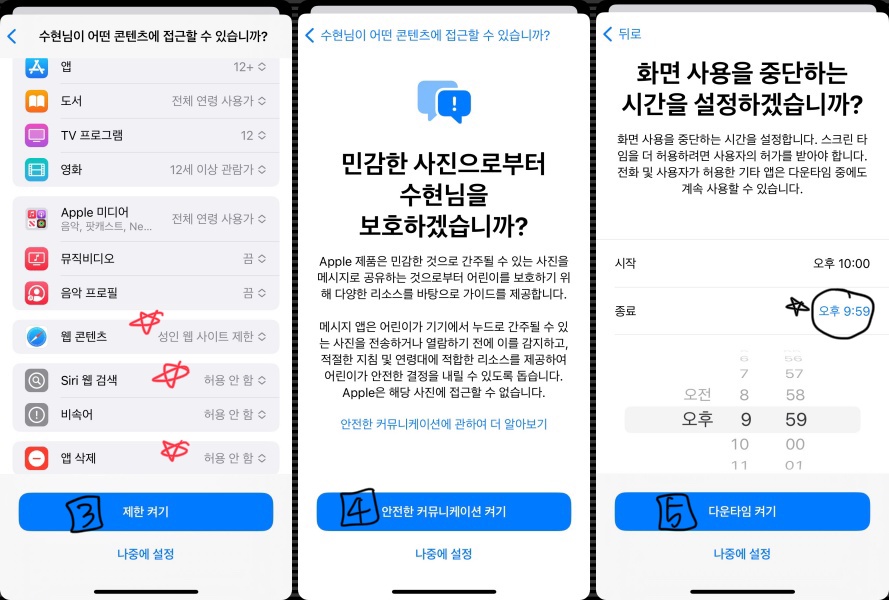
‘다운타임 켜기’를 선택하면 아래 왼쪽과 같은 화면이 나타나게 됩니다. 기본적으로 ‘모든 앱 및 카테고리’가 선택되어 있습니다. 그대로 두시고, 시간을 ‘1분’으로 설정하셔서 ‘앱 시간 제한설정’을 클릭하시면 됩니다. 이제 거의 다 끝났습니다. 스크린 타임 암호를 숫자 4자리로 설정하셔서 잘 기억하시기 바랍니다. 물론 스크린 타임 암호는 자녀에 절대로 알려주시거나 보여주시면 안됩니다. 그러면 스크린타임을 자녀가 해제할 수 있기 때문입니다. 다시 강조드리지만, 스크린 타임 암호는 부모님만 알고 계셔야 의미가 있습니다.
이렇게 해서 설정이 끝나면 아래 오른쪽 사진과 같이 자녀의 아이폰에 일부 앱들이 잠긴 모습을 보실 수 있습니다. 캘린더, 사진, 카메라, Mail, 날씨, 메모, 미리알림, 주식, 도서, AppStore, 팟캐스트, AppleTV 등입니다.
아직 끝나지 않았습니다. 다음으로 가시죠!
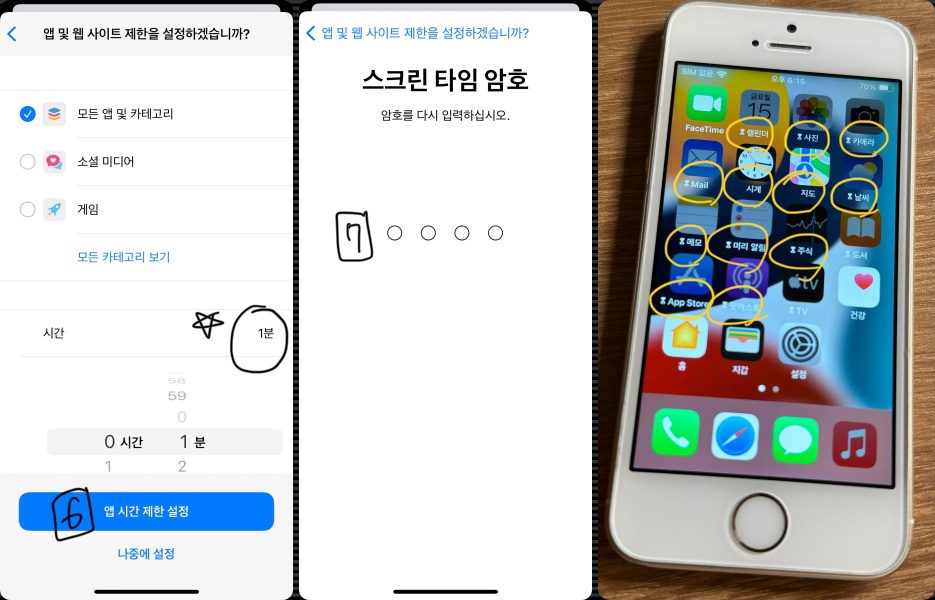
다운타임 설정, 앱시간 제한 설정
이제 추가적으로 확인하셔야 할 부분이 있습니다. 이 화면은 나중에라도 중간중간 재확인하셔야 하는 부분입니다. 혹시라도 스크린타임의 설정을 이렇게 저렇게 만지시다가 풀어버리면 안되는 항목들입니다. 아주 중요하니까 꼭 체크하시기 바랍니다.
우선 다운타임 상세로 들어가시면 ‘다운타임에 차단’ 반드시 켜져 있어야 합니다. 다운타임에 차단이 켜져 있지 않으면 자녀가 언제든지 앱에 접근할 수 있으므로 스크린타임이 의미가 없어지게 됩니다. 아주 중요한 부분이므로 꼭! 확인하시기 바랍니다.
앱 시간 제한 설정도 중요한 부분입니다. ‘모든 앱 및 카테고리’를 누르시고 상세 화면으로 들어가시면 아래 오른쪽 그림과 같이 나타나게 됩니다. 여기서 ‘시간 제한 만료 시 차단’을 반드시 켜주셔야 합니다.
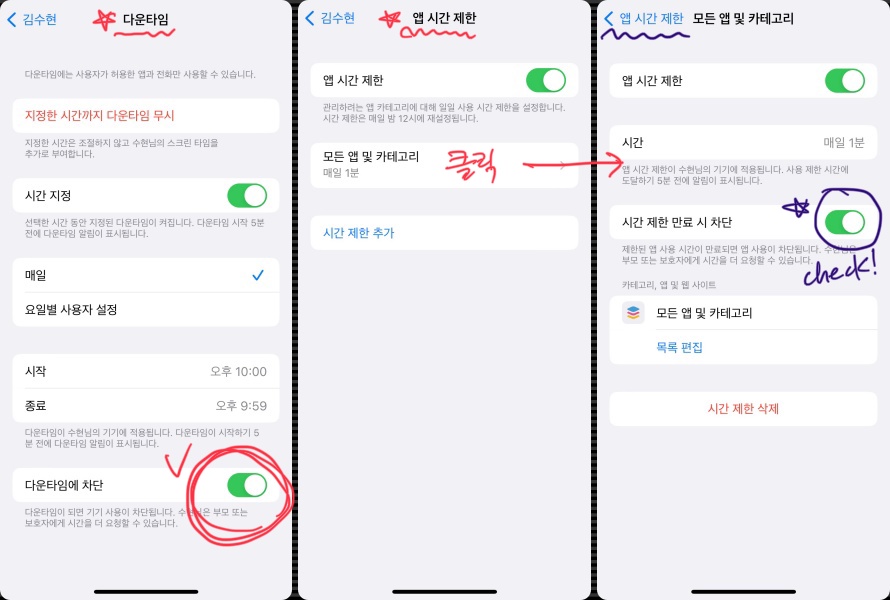
마무리하며
가. 설정을 완료하신 것을 축하드립니다.
나. 자녀의 아이폰에 변화가 있는지 살펴보시기 바랍니다. 그리고 자녀의 아이폰에서 잠긴 앱을 눌러서 ‘시간 연장 요청하기’ – ‘요청하기’를 눌러 보시기 바랍니다. 부모의 아이폰에 승인 요청 알림 또는 메시지가 나타나게 됩니다.
다. 부모의 아이폰에 나타난 ‘스크린 타임 요청’ 알림의 경우에는 알림을 꾸욱 길게 누르면 15분 승인/1시간 승인/하루종일 승인/승인 안함 이렇게 메시지가 나타나게 됩니다. 테스트로 15분 승인을 눌러 보세요
라. 만약에 메시지로 ‘스크린 타임 요청’이 왔다면 메시지 하단의 ‘옵션’을 누르면 동일하게 승인에 관한 시간 선택이 나타나게 됩니다. ’15분 승인’을 눌러보시기 바랍니다.
마. 이제 자녀의 아이폰에서 승인된 앱이 열리는 것을 보셨다면 제대로 설정이 끝난 것입니다.
아직 설정이 다 끝난 것이 아닙니다. 추가적인 사항들을 다음 포스팅에서 말씀드리겠습니다.